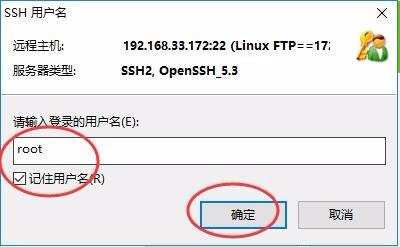1、XShell下载和安装Xftp下载和安装,参考以下经验链接。打开XShell后,点击工具栏中的绿色文件夹图标,可用来新建文件传输,如下图所示:
2、由于是第一次配置,默认会打开FTP的会话,填写名称和主机信息,然后点击“连接”,如下图所示:
3、输入登录的用户名,勾选“记住用户名”,然后点击“确定”,如下图所示:
4、输入密码,勾选“记住密码”,然后点击“确定”,如下图所示:
5、左侧是本机Windows目录资源管理器,右侧是连接的Linux服务器目录,如下图所示:
6、如果我们想把本机某个目录传到Linux上,只需在左侧选中文件夹,然后点击工具栏中的双向箭头“同步文件夹”,如下图所示:
7、点击“比较”,比较源目录和目的目录的差异,然后点击“传输”即可,如下图所示:
8、这样在Linux的目录下就已经存在我们从Windows目录下传输过去的文件了,如下图所示: